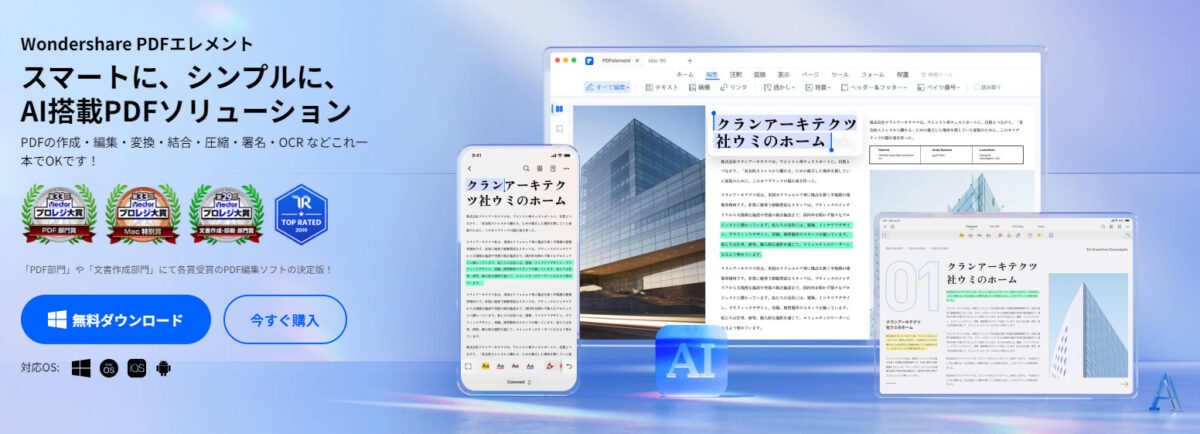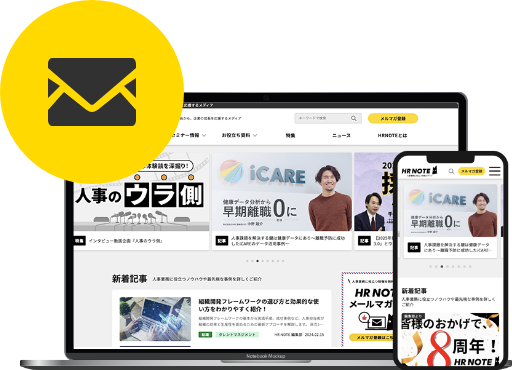従業員への会議資料や取引先に対する説明資料など、社内外を問わずあらゆる場面で利用される『PDF』。
WordやExcelなどの書類と異なり、PDFは書き換えできないと考えている人も少なくないでしょう。しかし、PDFは適切にセキュリティ設定をしないと容易に改ざんされるリスクがあります。
本記事では、企業のバックオフィス担当者の皆様に、PDFの特徴やよくある誤解を紹介したうえで、PDFを扱う際の正しいセキュリティ対策について解説します。
[Sponsored|株式会社ワンダーシェアーソフトウェア]
目次
1. ペーパーレス化で活用広がる「PDF」
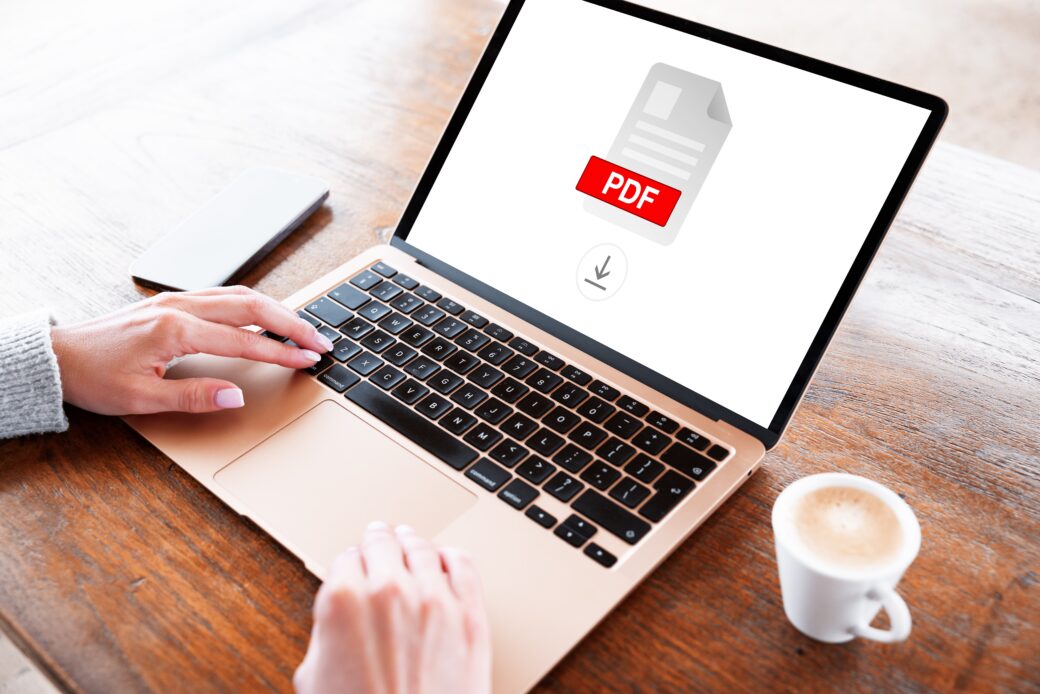
現在、業務効率化やコスト削減、多様な働き方の推進といった目的のために、紙書類を電子化する「ペーパーレス化」が注目されています。
たとえば、紙で受け取った契約書などの書類をスキャナーでPDFに変換して電子管理する企業も少なくないでしょう。
まずは、そもそも企業における資料管理においてPDFが普及した背景や、PDFの特徴について詳しく紹介します。
PDF普及の背景
PDFとは「Portable Document Format(ポータブル・ドキュメント・フォーマット)」の略称で、Adobe社が開発した文書を電子的に表示するためのファイル形式の一つです。
1982年にAdobe社の共同創設者であるJohn Warnock(ジョン・ワーノック)は、電子文書を異なるデバイスやプラットフォームでも利用できる手段が必要だと考え、プロジェクト「Camelot」を発足し、PDFが開発されました。
しかし、その頃のPDFは、他のフォーマットと比べて扱いづらいことや、ファイルの送受信に時間がかかったことから普及しませんでした。
その後、1983年に初めてPDFの仕様が公開され、1984年にPDFリーダー「Adobe Acrobat Reader」がリリースされたことを受けて、PDFは文書の作成や閲覧、編集しやすいツールとして注目を集めるようになります。そして、2008年には、国際標準化機構(ISO)の規格承認を受けて国際規格(ISO 32000-1)として採用されました。
これにより、Adobe社以外もPDF作成・閲覧・編集ソフトを開発したり、ブラウザにPDFリーダー機能が標準搭載されたりするようになり、PDFはさらなる発展を遂げました。
Adobe社によると、2020年度だけで約3,030億のPDFファイルが開かれていると発表しており、また、少なくとも2.5兆のPDFファイルが世界中に存在するとされているなど、現代におけるファイル形式としてPDFは圧倒的な地位を獲得したといえるでしょう。
PDFの特徴
PDFの主な特徴は、次の通りです。
- デバイスやプラットフォームに依存しない
- 検索機能を利用して探している箇所に素早く移動できる
- 圧縮してファイル容量を小さく保存できる
ExcelやWordなどのファイルは、OSやデバイスが変わるとレイアウトが崩れてしまう場合があります。一方で、PDFファイルはWindowsやMacなどのプラットフォームに依存しないため、異なるデバイスからでも閲覧することができます。
また、印刷時にフォーマットが崩れないため、印刷する際の入稿データとしてもよく利用されています。膨大なページのある紙の資料では、必要箇所を探し出すのに大きな時間がかかりますが、PDFであれば検索機能を利用できるので、キーワードで検索をかけることで、探している箇所を瞬時に見つけることが可能です。
そして、PDFは圧縮して管理でき、ダウンロードや送受信に時間がかかりません。容量の大きいデータをPDF化することで、ストレージ容量を減らすことも可能になります。
2. 3つの誤解|PDFでできてしまうこと

このように、特定の環境に依存せず管理に優れていることから、多くの企業で利用されているPDFですが、「レイアウトが崩れないため、改ざんされるリスクはない」と勘違いしている方も少なくありません。
ここでは、PDFのよくある誤解について、PDFでできてしまう3つのことを詳しく紹介します。
①「文書の編集」ができてしまう
PDFで作成したファイルや保存したファイルについて、編集できないと考えている人もいるかもしれません。しかし、これは間違いで、PDFは容易に編集が可能です。
実際にPDFファイルを編集するためのツールも数多くあり、また、PDFからWordなどの他のファイル形式に変換すれば、Officeツールでも編集することができます。
たとえば、Wordの白紙ファイルにPDFファイルを挿入して、編集を実施します。その後、再度PDF形式に変換すれば、元のファイルとの違いに気づくことができない可能性があります。
②「文書のコピー」ができてしまう
PDFは、JPEGやPNGなどの画像データ形式と同様で、テキストのコピーはできないと誤解している人もいるかもしれません。
また、パスワードによる保護がかけられているPDFデータや、スキャナーで読み取ったPDFデータであれば、コピーはできないと考えている人も少なくないでしょう。
しかし、PDFでは文書のコピーも可能です。たとえPDFファイルが保護されている場合でも、PDF編集ツールを使用すれば、解除できてしまうことがあります。
また、スキャナーで変換したPDFデータも、OCR機能を搭載したツールを利用すればテキストの認識が可能となります。
③「文書に署名・捺印」ができてしまう
また、PDFでは、紙の書類のように署名や捺印ができないと考えている人もいるかもしれません。しかし、これも勘違いで、PDFファイルでは、専用ソフトを利用して署名・捺印をすることができます。
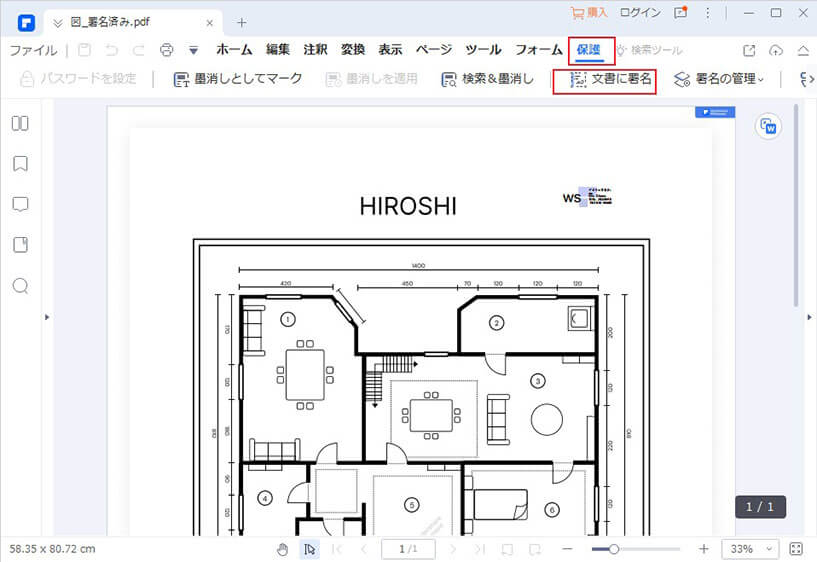
[参考:PDFelementの署名/捺印のユーザー画面]
たとえば、株式会社ワンダーシェアーソフトウェアが提供している「PDFelement」で署名することが可能です。PDFファイルに署名するための方法や流れは、下記の通りです。
①署名したいPDFファイルを開く
②【保護】>【eSignをリクエスト】をクリック
③署名者のEメールを追加して、署名順序を整理
④署名者に記入または署名してもらいたいフィールドを書類に追加
➄署名者に書類を送信
無料のツールの場合、印影データに捺印実施者や実施日時などの識別情報が付与されないことが多いため、法的効力を求める場合などは、識別情報が付与されたツールを使用するように注意しましょう。
3. PDFのセキュリティ対策方法

このように、PDFでは編集やコピー、署名・捺印などが可能なため、従業員が勝手に資料を編集して使用していたり、契約に際する署名・捺印などをしてしまっているケースがあるかもしれません。また、悪意のある第三者によって書類が改ざんされるリスクも想定できます。
このようなリスクを回避するために、企業としてはどのようなセキュリティ対策が必要なのでしょうか。ここでは、PDFを使用する中でのセキュリティ対策方法について詳しく紹介します。
①パスワード保護
PDFファイルにパスワード(ユーザーパスワード)を設定することで、特定のユーザーだけがPDFファイルを開ける状態にできます。
万が一PDFファイルが第三者に渡ってしまったとしても、パスワードがわからないと開けないため、セキュリティを強化することが可能です。
ただし、総当たり攻撃などでパスワードが見破られる可能性もあるので、小文字・大文字のアルファベットや数字、記号などを組み合わせて特定しづらいパスワードを設定することが大切です。
また、誕生日や単語など、意味のある文字は含めないようにしましょう。
なお、PDFファイルにパスワードを設定したとしても、PDF編集ツールを使用すれば、パスワードを知らなくとも解除できてしまう恐れがあります。そのため、パスワードの設定だけでは、セキュリティ対策は不十分です。
②墨消し
墨消しとは、文書や画像などで、特定の情報やテキストを黒いインクやマーカーで塗りつぶして非表示にする行為を指します。墨消しを実施することで、社外秘の情報を非公開にしてセキュリティを強化することが可能です。
PDFファイルに墨消しを施すには、専用のPDF編集ツールを導入する必要があります。
また、PDFファイルの重要箇所を黒く塗りつぶすだけでは、完全にデータ自体を削除できないので、外部に情報が漏洩してしまう恐れがあります。そのため、PDFファイルにおいて墨消しをする際は、非表示されているデータを完全に削除することが大切です。
③印刷や編集の不可設定
最後に、PDFファイルに権限パスワード(マスターパスワード)を設定することで、印刷や編集、コピーといった作業に制限をかけることができます。
なお、権限パスワードのみをかけた場合、PDFファイルを開くことは可能であり、制限をかけた機能を実施する際に権限パスワードが必要になります。
先述したユーザーパスワードとマスターパスワードの両方を使用することで、よりセキュリティを強化することができますが、マスターパスワードもPDF編集ツールによって解除できる場合があるので、セキュリティ対策として不十分な可能性があります。
4. PDFelementは業務効率アップも実現可能?
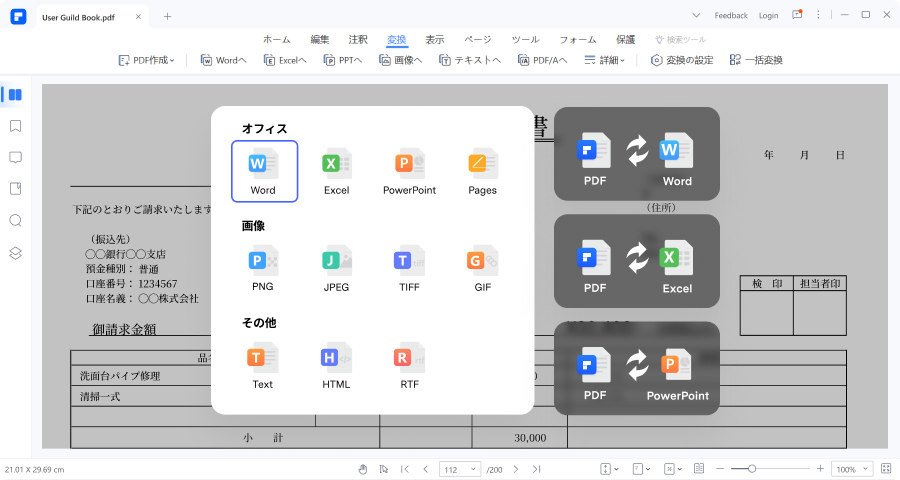
[参考:PDFelementのファイル形式変換のユーザー画面]
ここまで、PDFの改ざんを起こさないためのセキュリティ対策についてご紹介してきました。まずは、PDF編集ツールの導入を検討する必要があることがわかったのではないでしょうか。
しかし、ここにコストを多く欠けられない企業担当者も多いかと思います。PDFelementは、株式会社ワンダーシェアーソフトウェアが提供しているAI機能を搭載したPDF編集ツールで、PDFファイルの作成や編集、変換、結合、圧縮、署名、OCRといった作業が比較的安価で実現できるため、ARC株式会社や精巧株式会社など様々な企業で利用されています。
また、直感的なユーザーインターフェースを採用しているため、初めてでも簡単に扱うことが可能です。PDFelementには、下記のような便利な機能が搭載されています。
|
機能 |
説明 |
|
比較 |
2つのPDFファイルの相違点を比較できる |
|
抽出 |
PDFファイルのデータやテキスト、画像、ぺージを抽出できる |
|
保護 |
パスワード設定や墨消し、電子署名などを施しセキュリティを強化できる |
|
一括処理 |
複数のPDFファイルを一括で変換や圧縮、結合できる |
|
OCR |
スキャンデータや画像化データをOCR(光学文字認識)により編集可能にできる |
|
フォーム |
チェックボックスやラジオボタン、リストボックスなどの入力欄を追加できる |
|
AIレビュー |
AIによって文書の要約や校正、翻訳ができる |
PDFelementには、デスクトップ版とモバイル版、クラウド版の3種類の形態があります。また、24時間のカスタマーサポートも用意されているので、安心して導入・運用することが可能です。
無料お試し版がありますので、ぜひ利用して使用感を確認してみてはいかがでしょうか。
5. 最後に

PDFはプラットフォームに依存せず、レイアウトが崩れにくいため、ビジネスで活用しやすいフォーマットの1つです。
ただし、簡単に編集やコピー、署名・捺印ができるので、改ざんされるリスクがあることを押さえておきましょう。
PDFファイルの改ざんを防ぐためには、パスワード設定や墨消し、電子署名などのセキュリティ対策を複数組み合わせるのがおすすめです。
PDFelementを活用すれば、セキュリティ対策の強化だけでなく、業務の効率化も期待できます。この機会にぜひ導入を検討してみてはいかがでしょうか。
[Sponsored|株式会社ワンダーシェアーソフトウェア]
AI搭載PDFソリューション『PDFelement』がサポート!
株式会社ワンダーシェアーソフトウェアが提供する「PDFelement」は、PDFの作成・編集・変換・結合・圧縮はもちろん、電子署名機能やOCR機能を備えた、オールインワンPDF編集ソフトです。企業様や自治体・公共機関様、教育機関様の作業効率化、ペーパーレス化、DX推進を強力にサポートいたします。